发布时间:2023-03-10 17: 15: 31
品牌型号:戴尔
系统: Windows 11
软件版本:Microsoft 365
Excel是一款功能强大的电子表格软件,可用于管理数据、计算、分析和可视化。在使用Excel时,我们可能需要调整行高和列宽来适应不同的内容。本文将为大家介绍excel行高和列宽在哪里设置,以及excel行高设置的规则是什么。
一、excel行高和列宽在哪里设置
在Excel中,我们可以通过以下方式设置行高和列宽。
设置行高:
1、选中需要设置行高的单元格或行。
2、在菜单栏中找到“格式”选项,并点击“行高”。

3、在弹出的“行高”对话框中,输入所需的行高值,然后点击“确定”即可。

设置列宽:
1、选中需要设置列宽的单元格或列。
2、在菜单栏中找到“格式”选项,并点击“列宽”。
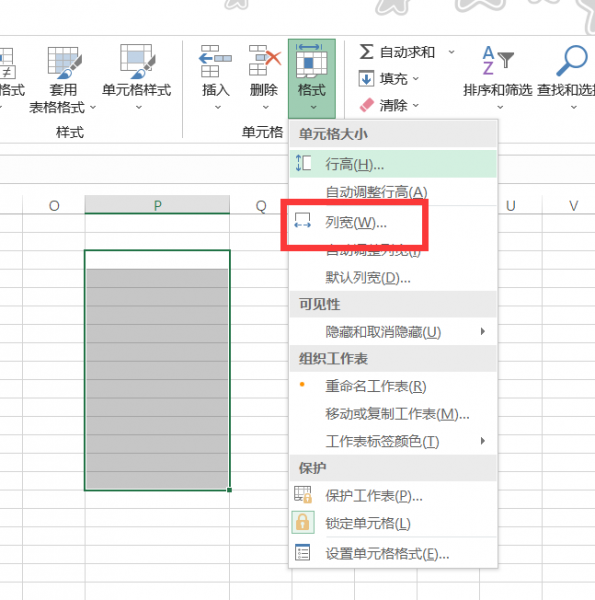
3、在弹出的“列宽”对话框中,输入所需的列宽值,然后点击“确定”即可。
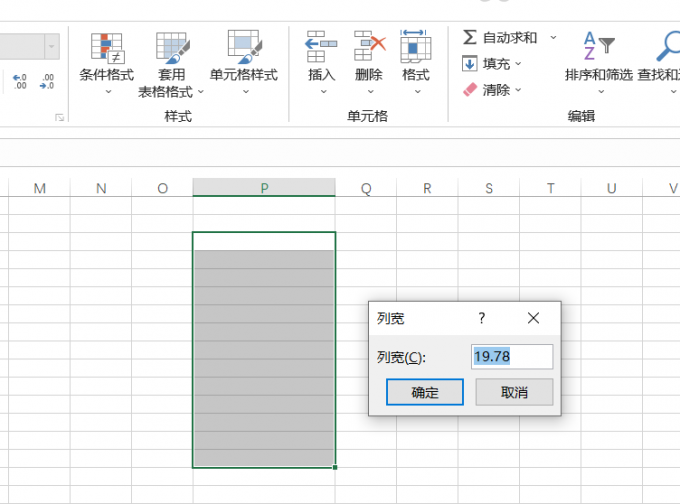
二、excel行高设置的规则是什么
Excel的行高设置规则是,行高值越大,行高就越高;行高值越小,行高就越小。例如,如果将行高值设置为15,那么行的高度就会变成15个像素。
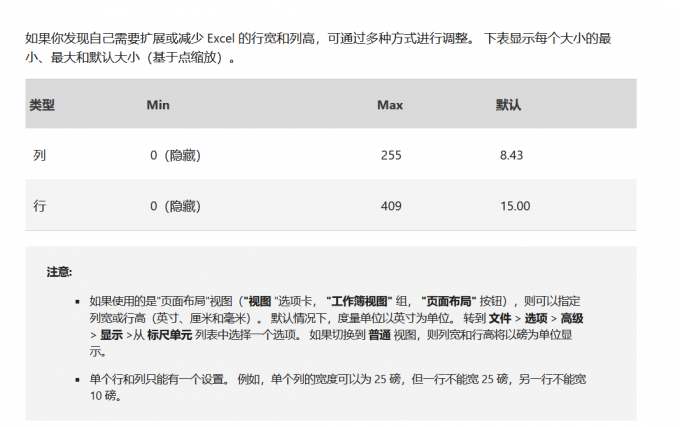
需要注意的是,如果某个单元格中的内容超出了该单元格的大小,Excel将自动调整该行的高度以适应内容。如果需要手动调整行高以使内容更好地显示,你还可以使用Excel的快捷键来进行行高或列宽的设置。
在Windows操作系统中,可以使用“Alt+H+O+H”来设置行高,“Alt+H+O+W”来设置列宽。需要注意的是:需要逐个按下按键。

三、如何在Excel中隐藏行或列
1、选中需要隐藏的行或列。可以通过单击行号或列字母来选中整行或整列,也可以通过拖动鼠标来选中多行或多列。
2、右键单击选中的行号或列字母,弹出快捷菜单。
3、在快捷菜单中选择“隐藏”,选中的行或列将被隐藏起来。
4、如果需要隐藏多行或多列,可以按住Shift键或Ctrl键并单击多行或多列,然后右键单击任意一个选中的行号或列字母,选择“隐藏”。
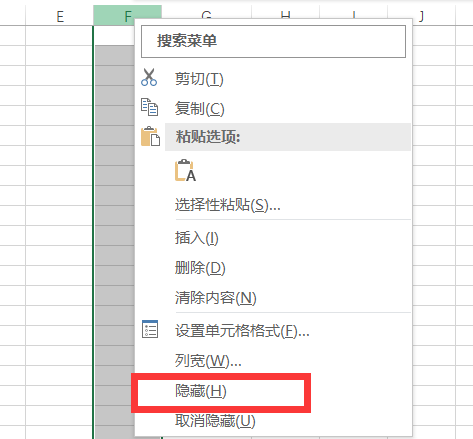
如果需要取消隐藏行或列,可以通过以下步骤:
1、选中隐藏的行或列相邻的行或列。如果需要取消隐藏多行或多列,可以选中相邻的多行或多列。
2、右键单击选中的行号或列字母,弹出快捷菜单。
3、在快捷菜单中选择“取消隐藏”,被隐藏的行或列将会恢复显示。
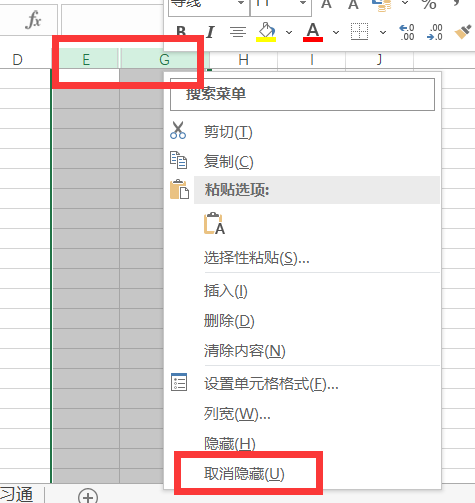
四、总结
本文介绍了excel行高和列宽在哪里设置,excel行高设置的规则是什么。通过本文内容,我们可以轻松地调整Excel表格的行高和列宽,使其适应不同的内容。同时,我们也需要注意行高设置的规则,以保证Excel表格的美观和易读性。
署名:蒋
展开阅读全文
︾
读者也喜欢这些内容:

Microsoft 365怎么使用待办事项 Microsoft 365如何共享日历
现在的工作节奏越来越快,有时候忙起来很容易忘记一些重要的事情,使用Microsoft 365中的待办事项功能,就能很好地解决这一问题,将计划做的事情清晰地罗列出来,方便随时查看和跟进,下面就带大家了解一下Microsoft 365怎么使用待办事项,Microsoft 365如何共享日历的相关内容。...
阅读全文 >

Excel单元格文字太长被遮住 Excel超出单元格内容怎么显示
在Excel单元格中输入较多文字内容时,Excel单元格文字太长被遮住,这样的表格看起来不够美观,数据查看起来也特别费劲,严重影响办公效率。遇到这种情况怎么解决,Excel超出单元格内容怎么显示?别担心,下面就一起来看看解决方法。...
阅读全文 >

Office365图片显示不出来 Word显示图片的操作方法
插入图片是Office办公组件的基础功能,生动形象的图片能够令文档和文稿更加吸人眼球。那么大家是否知道Office365图片显示不出来,Word显示图片的操作方法呢。今天就将为大家围绕相关内容进行讲解。...
阅读全文 >

Word怎么删除空白页 Word怎么在方框里打√符号
在使用Microsoft Word进行文档编辑时,我们经常会遇到需要删除多余的空白页或在方框中打上√符号的情况。这篇文章将为大家提供详细的指导,帮助大家高效地解决这两个常见问题。首先,我们将介绍如何删除Word中的空白页;其次,我们将探讨如何在Word中的方框里打上√符号;最后,我们将总结这些步骤,确保大家能够轻松掌握这些技巧。...
阅读全文 >